随着时间的推移,电脑的C盘可能会变得杂乱无章,导致电脑运行缓慢。学会正确的电脑清理C盘的方法对于保持电脑高效运行至关重要。本文将介绍一些简单实用的清理方式,帮助你轻松清理C盘,提升电脑性能。
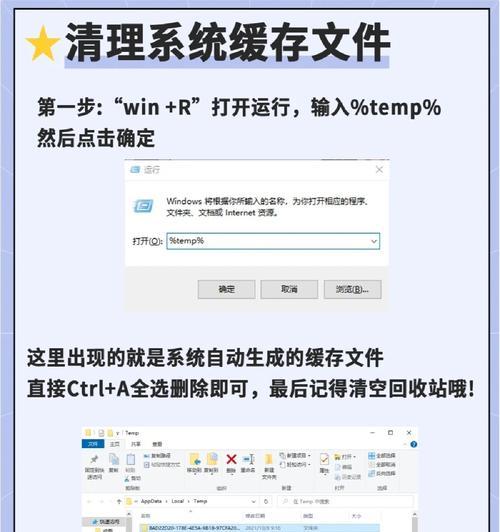
一、整理桌面文件
将桌面上的文件整理到相应的文件夹中,可以有效减少C盘上的文件数量,提升电脑响应速度。
二、删除临时文件
打开"运行"窗口,输入"%temp%"并按回车键,将出现一个临时文件夹,删除其中的所有文件和文件夹,释放C盘空间。
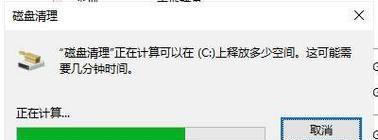
三、清理回收站
右键点击桌面上的回收站图标,选择"清空回收站",将彻底删除其中的文件,节省C盘空间。
四、卸载不常用的程序
打开控制面板,点击"程序"或"程序和功能",选择不常用的程序并卸载,减少C盘上的软件数量,加快电脑运行速度。
五、清理系统垃圾文件
打开"运行"窗口,输入"cleanmgr"并按回车键,选择C盘并点击"确定",系统将自动清理C盘上的垃圾文件。
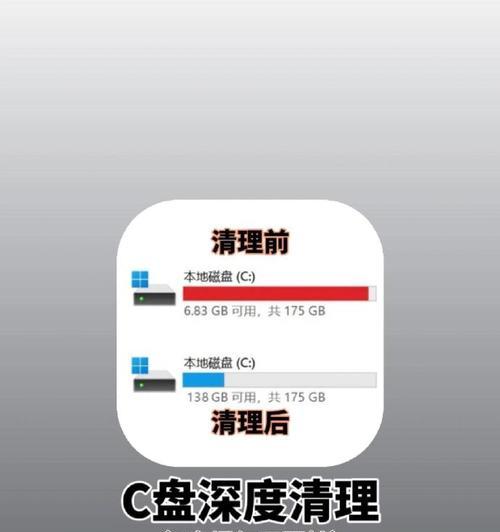
六、优化启动项
打开任务管理器,在"启动"选项卡中禁用那些你认为不必要的启动项,减少开机时系统资源的占用。
七、清理浏览器缓存
打开浏览器设置,找到清理缓存的选项,选择清理C盘上的浏览器缓存,可以提高浏览器的运行速度。
八、整理磁盘碎片
打开"本地磁盘属性",在"工具"选项卡中选择"优化",进行磁盘碎片整理,提高硬盘读写速度。
九、清理无效注册表项
使用专业的注册表清理工具,扫描并清理C盘上的无效注册表项,保持注册表的整洁和高效。
十、定期备份重要文件
在C盘上建立一个备份文件夹,将重要文件备份至该文件夹中,以防止意外数据丢失。
十一、禁用系统恢复
如果你已经有其他备份方法,可以考虑禁用系统恢复功能,以节省C盘空间。
十二、更新操作系统
及时更新操作系统,安装最新的补丁和驱动程序,以确保电脑系统的安全和稳定。
十三、使用磁盘清理工具
使用磁盘清理工具对C盘进行定期清理,删除不再需要的文件和文件夹,释放磁盘空间。
十四、关闭自动更新
如果你觉得自动更新对你来说并不重要,可以选择关闭自动更新功能,减少系统资源的消耗。
十五、定期体检电脑
定期进行全面的杀毒和系统体检,保证电脑的安全性和高效运行。
通过以上这些简单实用的清理方式,我们可以有效地清理C盘,提升电脑性能。保持C盘整洁,不仅能够让电脑更加快速,还能延长电脑的使用寿命。请记住,定期清理C盘是保持电脑高效运行的重要步骤。







